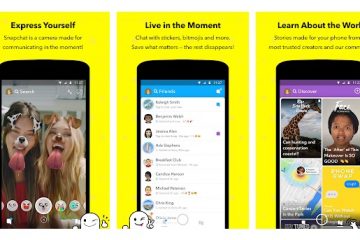Jeśli chcesz wizualnie wyświetlić różne zestawy danych, możesz utworzyć wykres złożony. Jeśli chcesz pokazać coś takiego jak sprzedaż z kosztami lub ruch z konwersjami, wykres kombi w programie Microsoft Excel jest idealny.
Pokażemy Ci, jak utworzyć wykres kombi w Excelu, a także dostosować go tak, aby zawierał potrzebne elementy i nadawał mu atrakcyjny wygląd.
Spis treści
Jak utworzyć wykres kombi w programie Excel
Istnieje kilka sposobów tworzenia wykresu kombi w programie Excel. Możesz przekonwertować istniejący wykres, wybrać szybki typ wykresu kombi lub skonfigurować wykres niestandardowy.
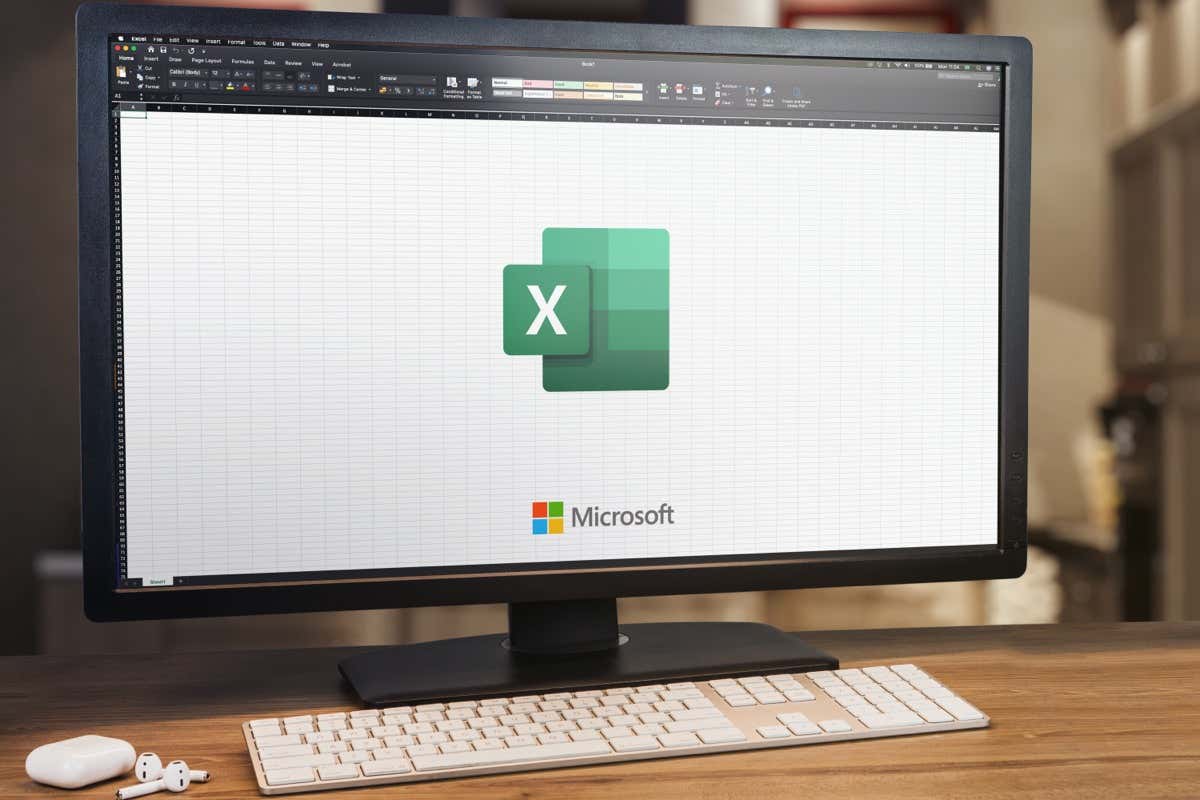
Konwertuj istniejący Wykres do wykresu kombi
Jeśli masz już wykres przedstawiający Twoje dane, na przykład wykres słupkowy lub nawet wykres kołowy, nie musisz go usuwać i zaczynać od zera. Po prostu przekształć go w wykres kombi.
Wybierz bieżący wykres i przejdź do karty Projekt wykresu. Wybierz Zmień typ wykresu w sekcji Typ na wstążce. 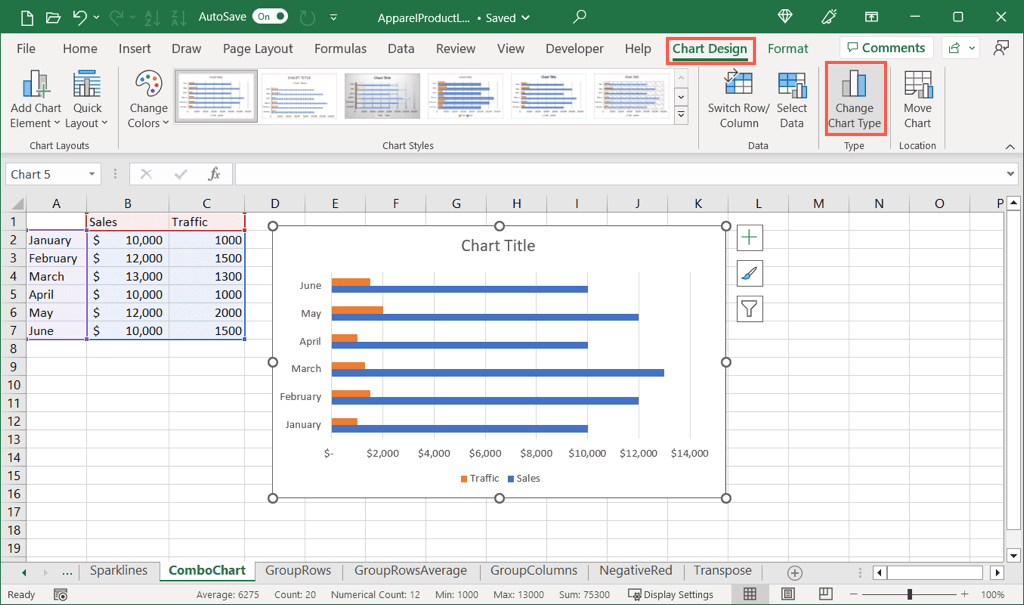 Kiedy otworzy się okno wykresu, wybierz Combo po lewej stronie. Następnie wybierz jeden z układów wykresów kombi u góry i dostosuj serie u dołu.
Kiedy otworzy się okno wykresu, wybierz Combo po lewej stronie. Następnie wybierz jeden z układów wykresów kombi u góry i dostosuj serie u dołu. 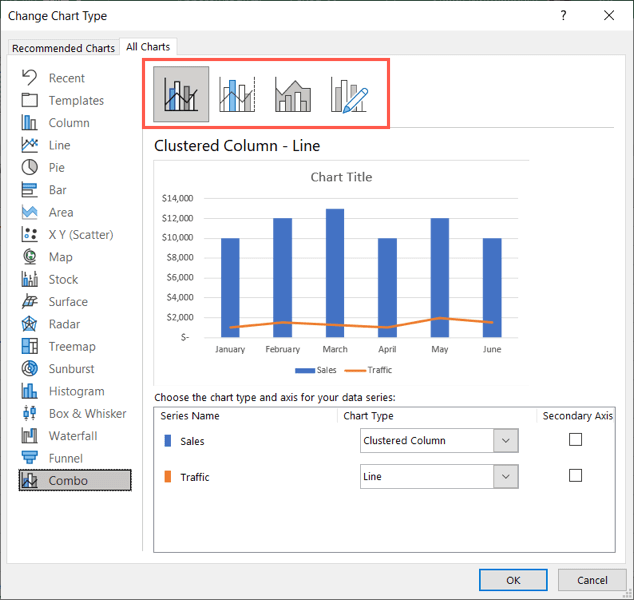 Wybierz OK, a nowy wykres zastąpi oryginalny.
Wybierz OK, a nowy wykres zastąpi oryginalny.
Wybierz szybki typ wykresu kombi
Excel oferuje trzy typy wykresów kombi, z których możesz wybrać dla swoich danych.
Wybierz zestaw danych i przejdź do karty Wstaw.
W grupie Wykresy wybierz strzałkę listy rozwijanej Wstaw wykres kombi, aby wyświetlić opcje. Wybierz z grupowanego wykresu kolumnowego z wykresem liniowym, grupowanego wykresu kolumnowego i liniowego z osią pomocniczą lub skumulowanego obszaru i grupowanego wykresu kolumnowego.
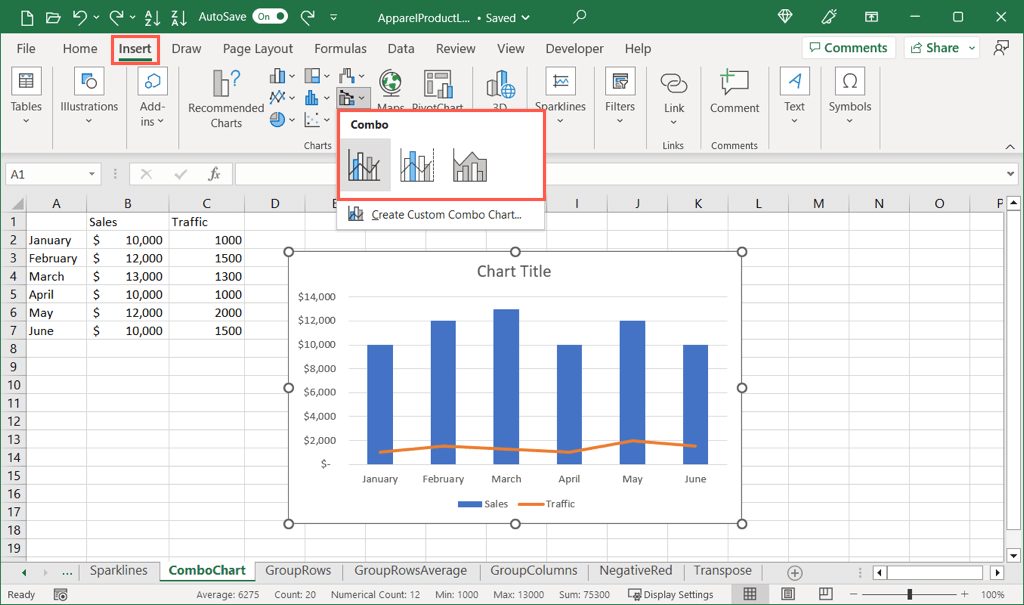
Wybrany typ wykresu zostanie wyświetlony bezpośrednio w arkuszu kalkulacyjnym.
Utwórz niestandardowy wykres kombi
Jeśli nie masz istniejącego wykresu i wolisz od samego początku dostosować serię i oś wykresu kombi, możesz utworzyć wykres niestandardowy.
Wybierz zestaw danych i przejdź do karty Wstaw. Wybierz rozwijaną strzałkę Wstaw wykres kombi i wybierz opcję Utwórz niestandardowy wykres kombi. 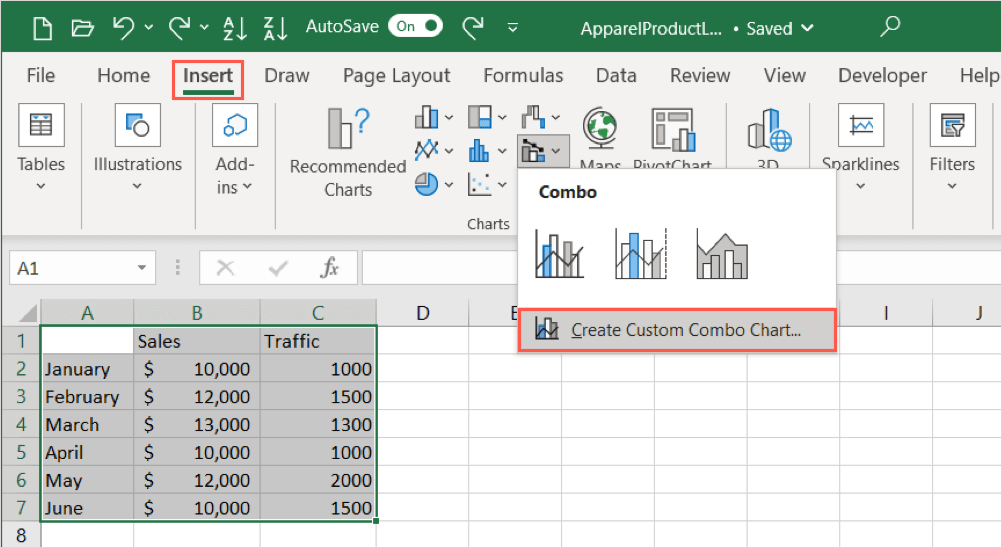 Po otwarciu okna wykresu u góry zobaczysz cztery typy wykresów kombi. Wybierz jedną z nich jako podstawę dla własnego wykresu.
Po otwarciu okna wykresu u góry zobaczysz cztery typy wykresów kombi. Wybierz jedną z nich jako podstawę dla własnego wykresu. 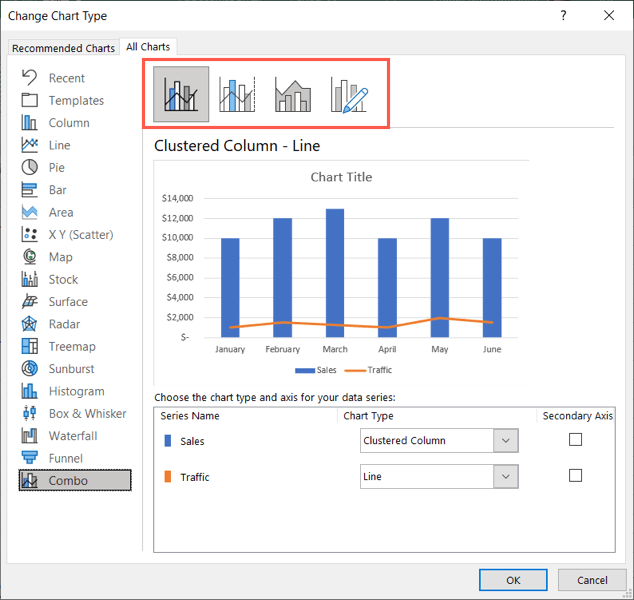 Na dole zobaczysz serie danych, typy wykresów i opcje wyboru osi pomocniczej. Podczas wprowadzania zmian bezpośrednio powyżej zobaczysz ładny podgląd wykresu kombi.
Na dole zobaczysz serie danych, typy wykresów i opcje wyboru osi pomocniczej. Podczas wprowadzania zmian bezpośrednio powyżej zobaczysz ładny podgląd wykresu kombi. 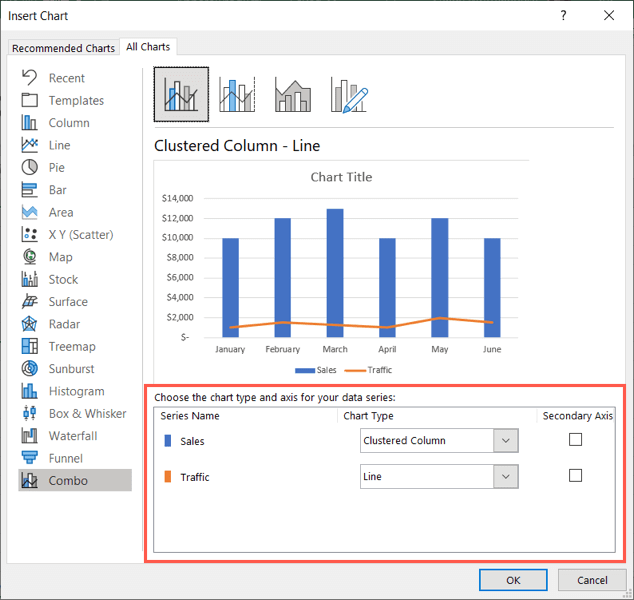 Chociaż wykres kolumnowy i wykres liniowy dobrze ze sobą współpracują, możesz wybrać inny typ wykresu dla każdej serii danych, jeśli chcesz. Wybierz pole rozwijane poniżej Typ wykresu po prawej stronie serii, którą chcesz zmienić, i wybierz nowy typ wykresu.
Chociaż wykres kolumnowy i wykres liniowy dobrze ze sobą współpracują, możesz wybrać inny typ wykresu dla każdej serii danych, jeśli chcesz. Wybierz pole rozwijane poniżej Typ wykresu po prawej stronie serii, którą chcesz zmienić, i wybierz nowy typ wykresu. 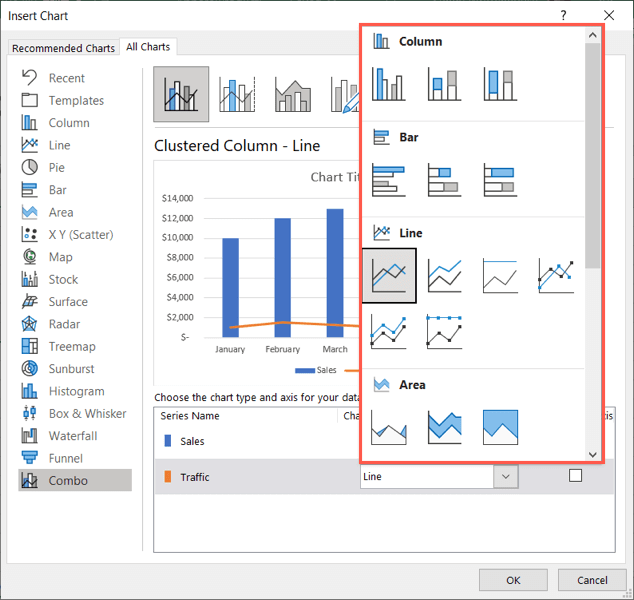 Domyślnie pierwsza seria danych jest wyświetlana na osi głównej. Można to jednak zmienić lub po prostu dodać oś pomocniczą, korzystając z pól wyboru Oś pomocnicza po prawej stronie.
Domyślnie pierwsza seria danych jest wyświetlana na osi głównej. Można to jednak zmienić lub po prostu dodać oś pomocniczą, korzystając z pól wyboru Oś pomocnicza po prawej stronie. 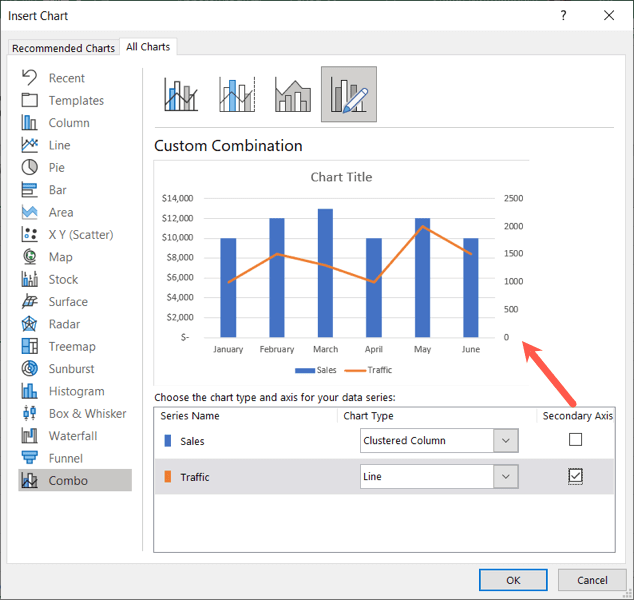 Po zakończeniu tworzenia niestandardowego wykresu kombi wybierz OK, aby go zapisać i umieścić w arkuszu.
Po zakończeniu tworzenia niestandardowego wykresu kombi wybierz OK, aby go zapisać i umieścić w arkuszu.
Jak dostosować wykres łączony
Po wybraniu i wstawieniu wykresu łączonego możesz chcieć dodać więcej elementów lub nadać mu nieco charakteru. Program Excel oferuje kilka funkcji dostosowywania wykresu.
Przejdź do karty Projekt wykresu
Aby uzyskać dostęp do podstawowych funkcji wyglądu i elementów wykresu, wybierz wykres i przejdź do karty Projekt wykresu.
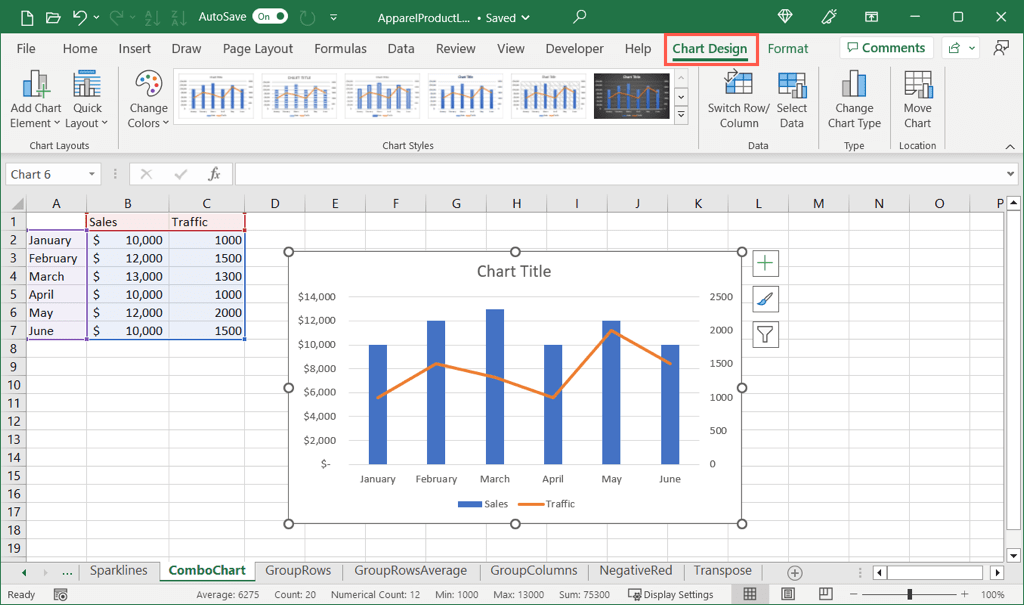
Zaczynając od lewej strony wstążki, możesz użyć menu rozwijanego Dodaj element wykresu, aby dodać i rozmieścić elementy, takie jak tytuł wykresu, etykiety danych i legenda.
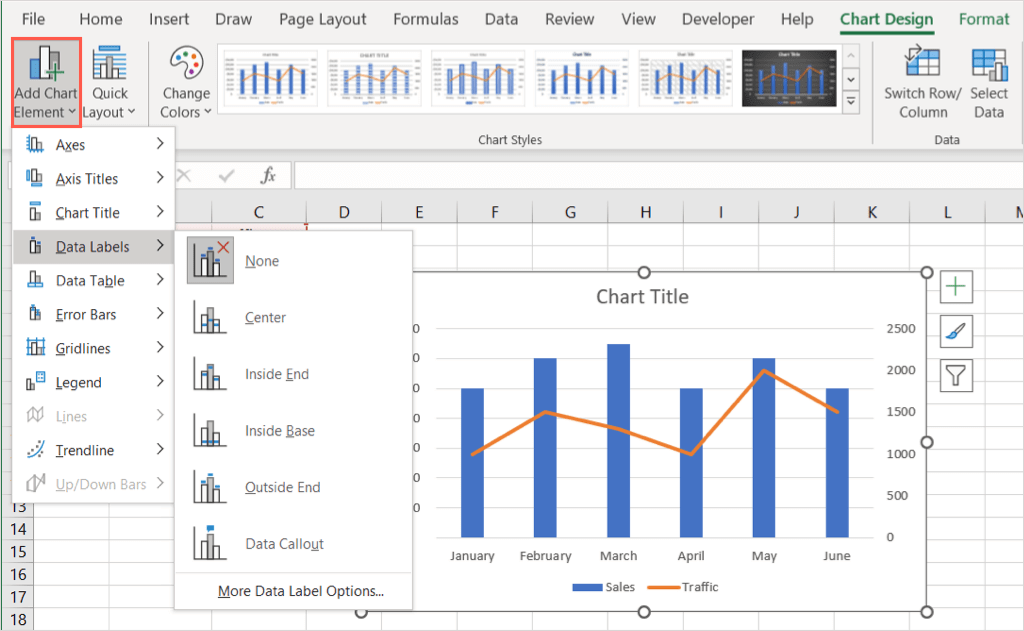
Po prawej stronie użyj menu Szybki układ, aby zmienić układ w celu uwzględnienia i rozmieszczenia elementów bez konieczności robienia tego pojedynczo.
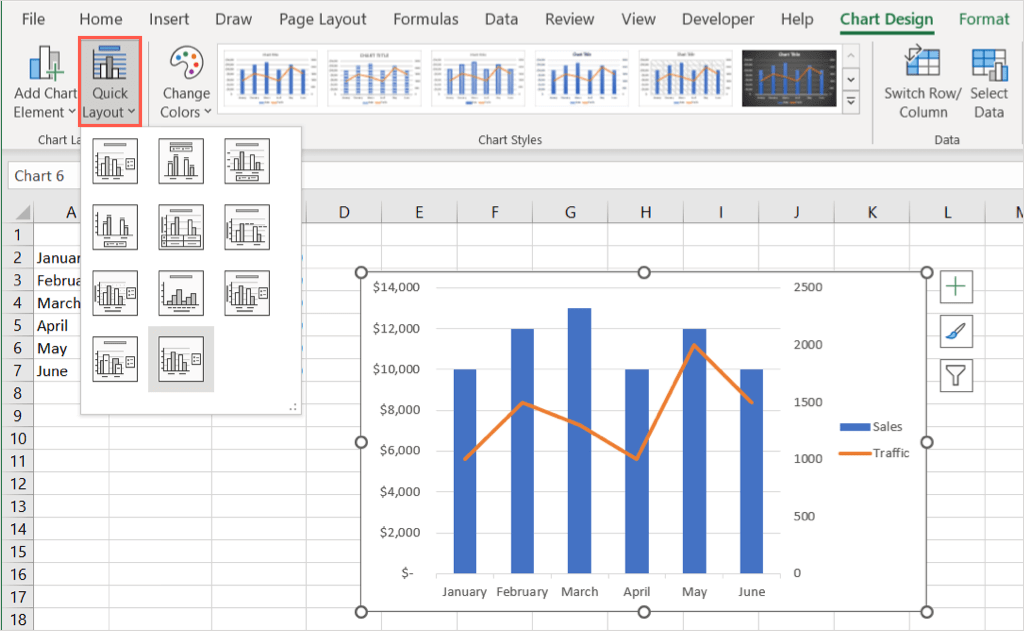
W sekcji Style wykresów możesz użyć menu rozwijanego Zmień kolory, aby wybrać inny schemat kolorów lub pola Style, aby wybrać zupełnie nowy projekt.
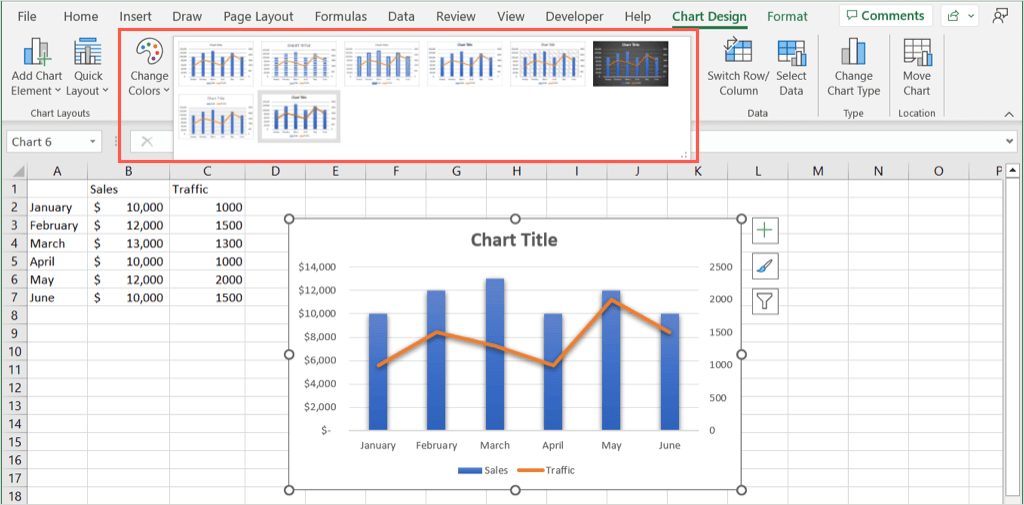
Dzięki pozostałym opcjom na wstążce możesz przełączać kolumny i wiersze, zmieniać wybór danych wykresu, wybierać nowy typ wykresu lub przenosić wykres do innego arkusza.

Otwórz pasek boczny obszaru formatowania wykresu
Aby zmienić czcionkę wykresu, dodać obramowanie oraz ustawić wykres i tekst, kliknij wykres prawym przyciskiem myszy i wybierz Formatuj obszar wykresu. Spowoduje to otwarcie paska bocznego po prawej stronie, w którym możesz wprowadzić bardziej szczegółowe korekty.
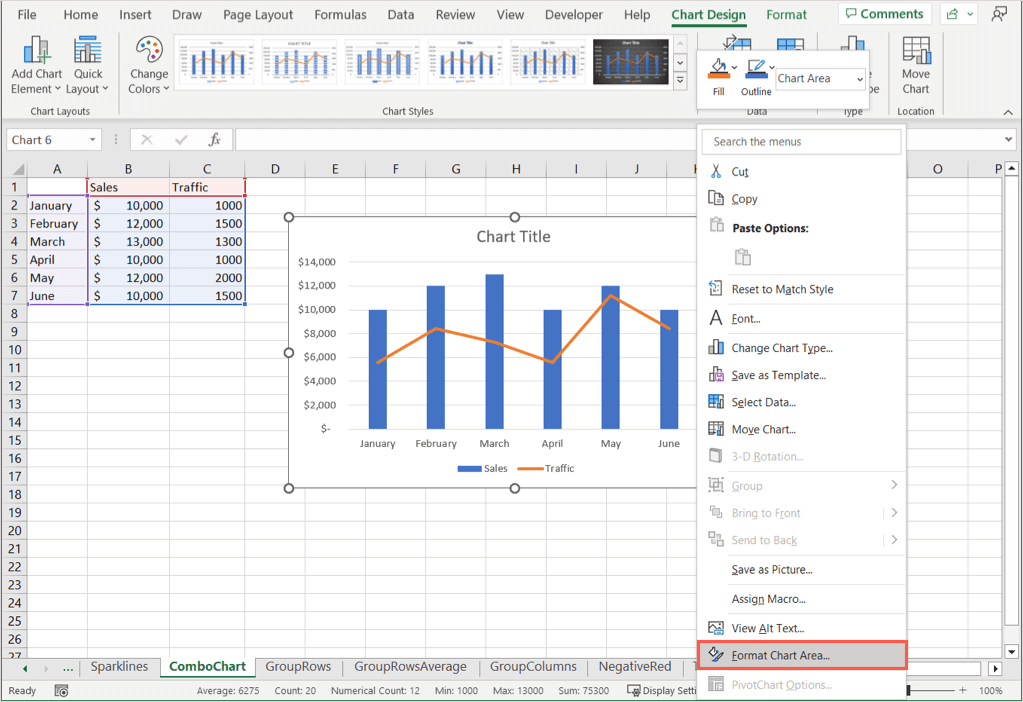
Użyj opcji wykresu lub opcji tekstu u góry paska bocznego, w zależności od elementu, który chcesz zmienić. Następnie możesz użyć kart bezpośrednio poniżej, aby wprowadzić zmiany.
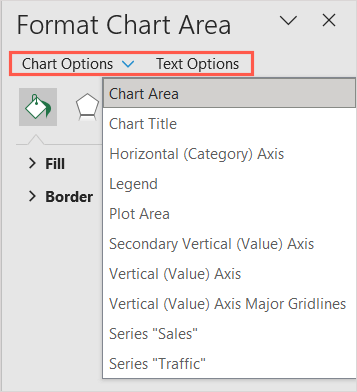
Opcje wykresu: Zmień style i kolory wypełnienia i obramowania, dodaj efekty, takie jak cień lub wygładzona krawędź, oraz ustaw rozmiar lub położenie wykresu.
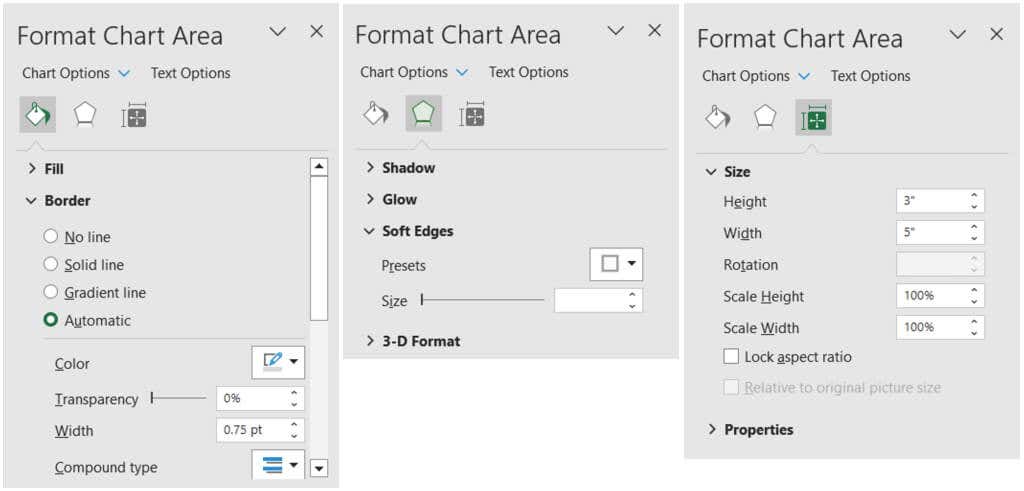
Opcje tekstu: Zmień style i kolory wypełnienia lub konturu, dodaj efekty oraz pozycjonuj lub wyrównuj tekst.
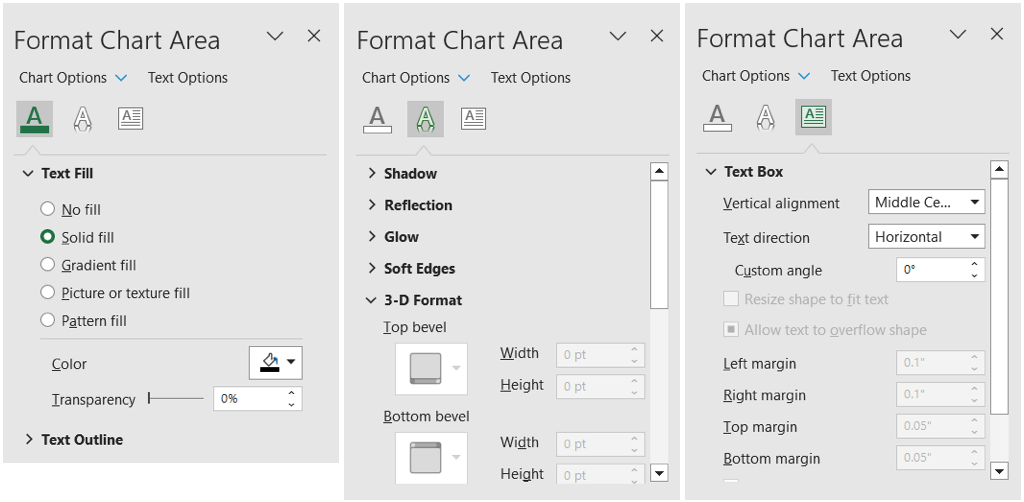
Użyj przycisków wykresu (tylko system Windows)
Jeszcze jednym sposobem dostosowania wykresu jest użycie przycisków wyświetlanych po prawej stronie tego. Są one obecnie dostępne tylko w programie Microsoft Excel w systemie Windows, a nie w komputerze Mac.
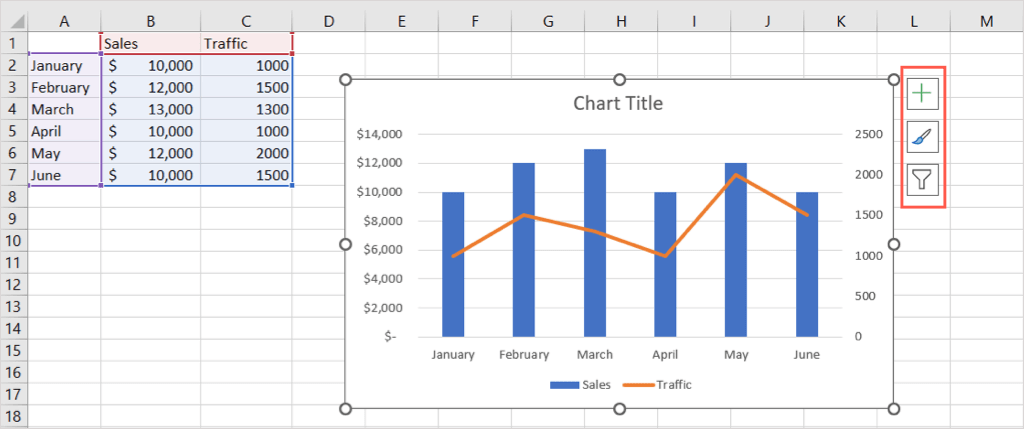
Elementy wykresu (znak plus): Podobnie jak w przypadku listy rozwijanej Elementy wykresu na karcie Projekt wykresu, można dodawać, usuwać i pozycjonować elementy na wykresie.
Styl wykresu (pędzel): Podobnie jak w przypadku sekcji Style wykresów na karcie Projekt wykresu, możesz wybrać inny schemat kolorów lub styl wykresu.
Filtry wykresu (filtr): Za pomocą tego przycisku możesz zaznaczyć lub odznaczyć szczegóły w zbiorze danych, które chcesz wyświetlić na wykresie. Daje to szybki sposób przeglądania tylko określonych danych wykresu przez tymczasowe ukrycie innych szczegółów.
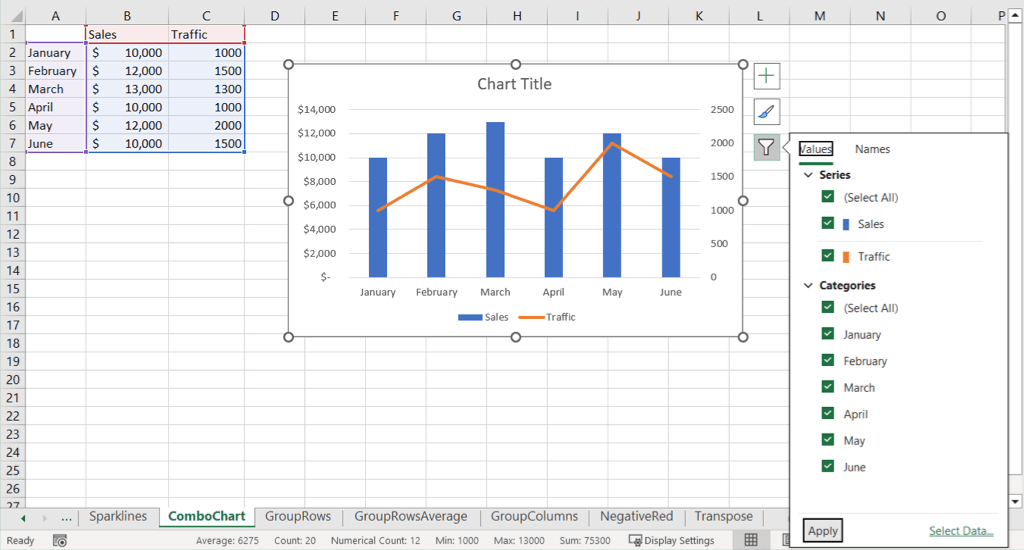
Teraz, gdy wiesz już, jak utworzyć wykres kombi w programie Excel, zobacz, jak utworzyć wykres Gantta do następnego projektu.